Comprendre les champs système - Marketing Automation
DATA héberge tous vos contacts email et SMS. Outre les champs système répertoriés dans le tableau ci-dessous, DATA vous permet de créer des champs personnalisés pour chaque table de la base de données.
La limite par défaut est :
180 champs personnalisés pour la table des contacts
32 champs personnalisés pour les transactions (itckets et paniers abandonnés)
64 champs personnalisés pour les produits
32 champs personnalisés pour les magasins
Ce tableau répertorie tous les champs système pour les tables de la base de données dans Marketing Automation :
Contacts | Tickets* | Lignes de tickets | Produits | Magasins |
|---|---|---|---|---|
ID | ID externe | ID externe | ID externe | ID externe |
Prénom | ID du contact | Prix unitaire | Date de création | Date de création |
Nom de famille | ID du magasin | Quantité | Date de mise à jour | Date de mise à jour |
E-mail** | Date de création | Montant de la remise (en valeur) | Nom | Nom |
Téléphone portable** | Date d'achat | Montant des taxes | Marque | Canal |
Date | Montant de la remise (en valeur) | Montant total | Catégorie | Taper |
Langue | Montant de la taxe | Devise | Image | Directeur |
Prix total | SKU | |||
Devise | Description | |||
Vendeur | Prix |
* Le tableau "commandes" est également utilisé pour les paniers abandonnés.
** Une adresse email ou un numéro de téléphone est obligatoire pour importer un contact.
Comprendre les champs système - Loyalty
Ce tableau répertorie tous les champs système pour les tables de la base de données dans Loyalty :
Membres Loyalty | Récompenses |
|---|---|
Code de la carte | ID externe |
Identifiant du contact | Nom |
Anniversaire | Type |
Stock | |
Coût de la récompense (points) | |
Prix |
Création de champs personnalisés
Suivez la procédure ci-dessous pour créer des champs personnalisés dans le module DATA .
Allez dans
DATA > ChampsCliquez sur le bouton
Nouveau champ personnaliséSaisissez le nom, sélectionnez le type : chaîne, entier, double (il comporte toujours 2 décimales, comme "0,00") ou date.
Cliquez sur le
Nouveau champ personnalisédans le coin inférieur droit pour confirmer.
Le champ personnalisé est prêt à être utilisé et apparaîtra dans le processus de mappage lors de l'importation de nouveaux contacts.
Calcul du taux de remplissage des champs
Splio peut afficher le taux de remplissage pour chaque champ de votre base de contacts.
Vous pouvez calculer le taux de remplissage des champs sur demande. Pour cela, cliquez sur le bouton "Recalculer" dans le menu des champs (DATA > Champs). Ce bouton affiche toujours la date et l'heure du calcul le plus récent. Une fois que vous avez cliqué, votre base de données sera calculée immédiatement ou placée dans une file d'attente.
Vous pouvez demander un recomptage une fois toutes les 3 heures .
Champs de dates
Toutes les dates stockées dans la base de données doivent suivre un format de date spécifique pour être conformes aux opérateurs de date disponibles dans les filtres TARGET .
Le format attendu pour la date est le format international « AAAA-MM-JJ » :
AAAA est l'année en 4 chiffres
MM est le mois en 2 chiffres
DD est le jour en 2 chiffres
Si besoin, l'heure peut être ajoutée « AAAA-MM-JJ HH : MM : SS » :
HH sont des heures en 2 chiffres
MM sont des minutes en 2 chiffres
SS sont des secondes à en chiffres
Champs de téléphone
Concernant les formats de numéros de téléphone, chacun doit être importé en utilisant le format international comme celui-ci :
• +<indicatif du pays><numéro de téléphone>
• 00<indicatif du pays><numéro de téléphone>